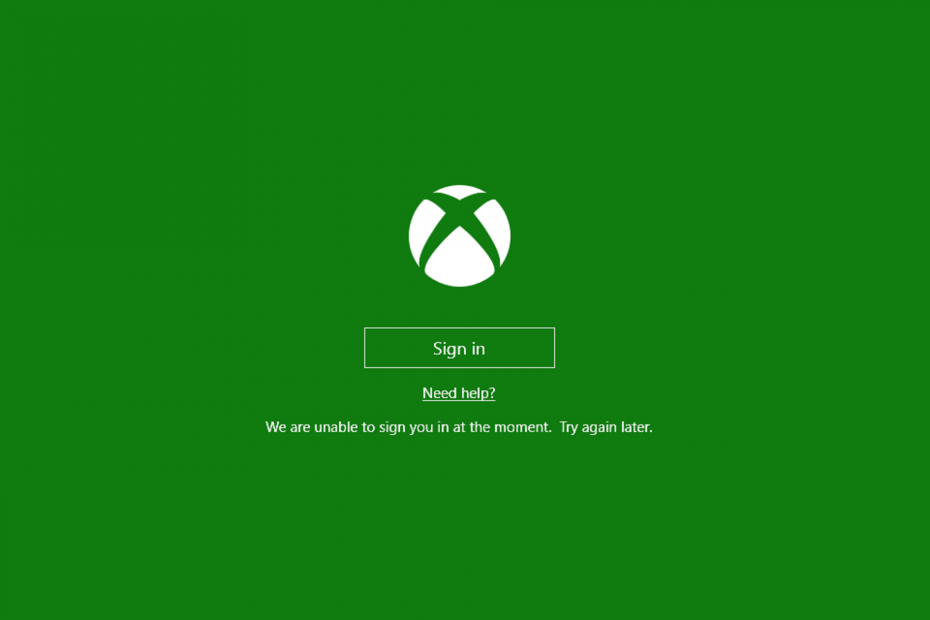Deze software zorgt ervoor dat uw stuurprogramma's blijven werken en beschermt u zo tegen veelvoorkomende computerfouten en hardwarestoringen. Controleer nu al uw chauffeurs in 3 eenvoudige stappen:
- DriverFix downloaden (geverifieerd downloadbestand).
- Klik Start scan om alle problematische stuurprogramma's te vinden.
- Klik Stuurprogramma's bijwerken om nieuwe versies te krijgen en systeemstoringen te voorkomen.
- DriverFix is gedownload door 0 lezers deze maand.
Tijdens het starten van een game kun je de 0x8b050066-fout tegenkomen op Xbox One. Het is een veelvoorkomende fout en Microsoft heeft hiervoor een officiële gids voor probleemoplossing verstrekt.
Dat gezegd hebbende, hebben verschillende Xbox One-gebruikers soortgelijke fouten gemeld in de Microsoft-gemeenschap forum.
Ik heb onlangs The Long Dark-schijf gekocht en hij begint niet eens met installeren. Ik krijg steeds foutmelding 0x8b050066.Dus ik ben onlangs verhuisd naar een nieuw appartement en heb nog geen internet, dus ik vraag me af of ik internet nodig heb om de game te installeren?
Als je ook last hebt van deze fout, volgen hier een paar tips voor probleemoplossing om je te helpen de 0x8b050066-fout op Xbox One op te lossen.
Hoe los ik de 0x8b050066-fout op Xbox One op?
1. Controleer de Xbox Live-servicestatus

- Voordat u andere tips voor het oplossen van problemen probeert, moet u ervoor zorgen dat de Xbox Live-service actief is.
- U kunt de Status Xbox Live-services van de officiële website.
- Wacht tot de servicestatuspagina is geladen.
- Onder de Diensten sectie, controleer of een van de services niet beschikbaar is voor onderhoud.
- Scroll naar beneden naar de Games en apps sectie.
- Controleer of er spelstoringen zijn gemeld.
- Als er storingen zijn gemeld, wacht u tot de service actief is en probeert u het opnieuw.
Hoe u uw Arc Games-account koppelt aan uw Xbox One of PS4
2. Voer een power cycle uit

- Zorg ervoor dat de Xbox One is ingeschakeld.
- Houd de ingedrukt Xbox knop op de console. Houd deze ongeveer 10 seconden ingedrukt.
- Laat de knop los zodra de LED's stoppen met knipperen.
- Zodra de Xbox One is uitgeschakeld, laat u deze een paar minuten inactief.
- Koppel alle kabels los die op de console zijn aangesloten, inclusief de HDMI-kabel en het netsnoer.
- Sluit na een paar minuten alle kabels weer aan op de console.
- druk de Xbox knop nogmaals om de console in te schakelen.
- Zodra de console volledig is ingeschakeld, probeert u de game te installeren die de fout veroorzaakte en controleert u of er verbeteringen zijn.
Door een power cycle uit te voeren, worden eventuele tijdelijke problemen met de console opgelost die de installatie verhinderen of het starten van de game blokkeren.
3. Installeer het spel in de offline modus

- Druk op de Xbox-knop op je controller om het Guide-menu te openen.
- Navigeer vanuit het menu naar Instellingen > Systeem > Instellingen.
- Kies de Netwerk optie van de Instelling menu.
- Onder de Netwerk menu, openen Netwerkinstellingen.
- Kiezen Ga offline keuze. Hierdoor wordt de Xbox One-console in de offline modus gezet.
- Probeer het spel te installeren en controleer op eventuele verbeteringen.
4. Verwijder uw spel en installeer het opnieuw

- druk de Xbox knop op de controller om de gids te openen.
- Selecteer Mijn games en apps optie en selecteer vervolgens Alles zien.
- Kiezen Spelletjes of apps.
- Markeer de game die je wilt verwijderen en druk op de Menu-knop.
- Selecteer Verwijderen. Om de actie te bevestigen, selecteert u de Alles verwijderen keuze.
- Hiermee wordt de geselecteerde app of game verwijderd.
- Plaats de game-cd en installeer de game opnieuw.
- Nadat de installatie is voltooid, start u het spel en controleert u op eventuele verbeteringen.
Als u de game of app opnieuw installeert, kunt u alle beschadigde bestanden verwijderen die ervoor zorgen dat de game crasht.
5. Xbox One resetten

- Druk op de Xbox-knop op de controller om de guide te openen.
- Navigeren naar Systeem > Instellingen > Systeem en selecteer Console-info.
- Selecteer Console resetten.
- Selecteer Reset en bewaar mijn games en apps. Hiermee wordt het besturingssysteem opnieuw ingesteld en worden alle mogelijk beschadigde gegevens verwijderd zonder uw games en apps te verwijderen.
- Nadat de reset is voltooid, probeert u de game te installeren en controleert u of er verbeteringen zijn.
Als het probleem zich blijft voordoen, kunt u de console terugzetten naar de fabrieksinstellingen door de choosing Reset en verwijder alles keuze.
De 0x8b050066-fout op Xbox One kan worden opgelost door de tips voor probleemoplossing in dit artikel te volgen. Als er echter een servicestoring is, wacht dan tot het probleem is opgelost door de ontwikkelaars.